– En esta era moderna, la tecnología es cada vez más sofisticada. Cada producto electrónico lanza las últimas funciones para que sea más fácil para los usuarios. Por ejemplo, la cámara. Cámaras digitales como DSLR y Mirrorless han lanzado recientemente conexiones Wi-Fi.
Cada vez que usamos una cámara, por supuesto, los resultados pueden ser más claros y hacer que deseemos subir inmediatamente la foto o el video a las redes sociales o simplemente convertirlo en una foto de perfil.
Sin embargo, si usas el método antiguo, ciertamente es más complicado porque tienes que mover la foto o el video a la computadora portátil. Podría tomar días, dependiendo de sus necesidades ánimo nosotros.
Esta vez, no tienes que preocuparte más si quieres tomar fotos con la cámara, porque puedes transferir la foto o el video directamente a tu teléfono celular siempre que la cámara esté equipada con la función Wi-Fi.
Cómo conectar la cámara con Android a través de Wi-Fi
Además de transferir datos, también puede usar la conexión Wi-Fi de la cámara para tomar fotografías directamente a través de Android y otras configuraciones.
¿Al usar Wi-Fi, Android tiene que usar la cuota de Internet para descargarlo? ¡Ciertamente no! Solo necesitas descargar la aplicación Cámara Canon Conectar desde la playstore en Android. ¿Todavía tienes curiosidad? Vamos, mira la siguiente explicación.
1. Descargue e instale la aplicación Camera Canon Connect aquí.
2. Seleccione una imagen para transferir. No olvides presionar icono wifi eso está en tu cámara.
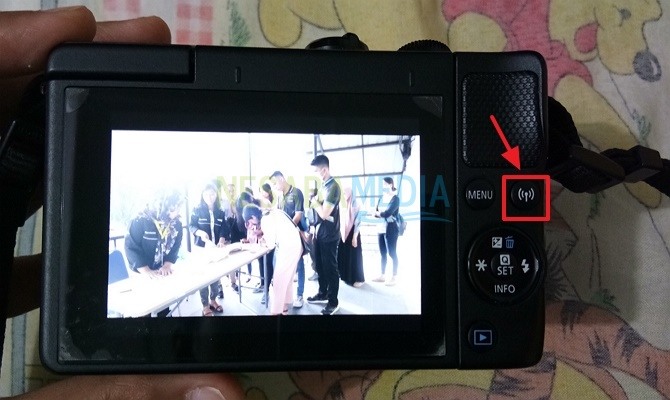
3. Después de eso, se encontrará con el menú del dispositivo. Seleccione el dispositivo Android que conectará para la transferencia de datos.
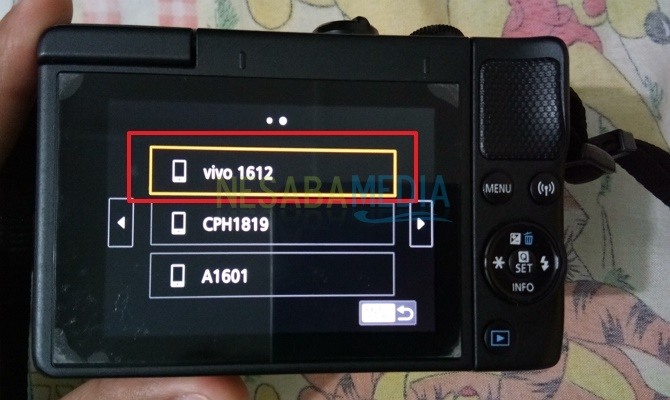
4. A continuación, la cámara esperará a que se conecte. La pantalla de la cámara le dará un nombre y una contraseña de Wi-Fi para que se conecte con su dispositivo. Mira la imagen de abajo.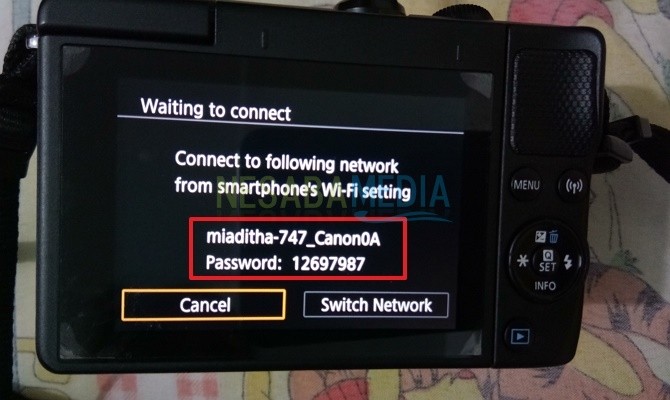
5. Conéctese a Wi-Fi ingresando la contraseña impresa en la cámara. 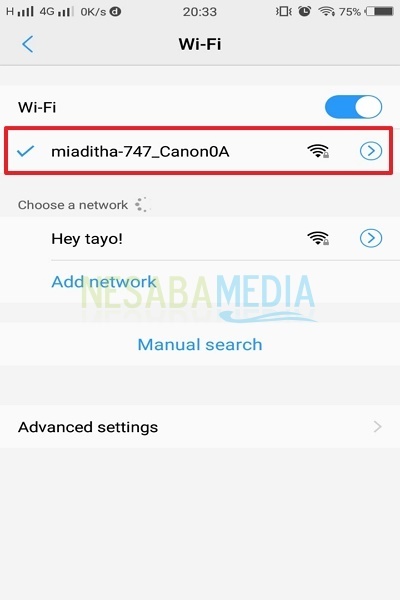
6. Abre la aplicación Cámara Canon Conectar en su dispositivo. Luego, seleccione el menú Imágenes en la cámara para ver todas las fotos.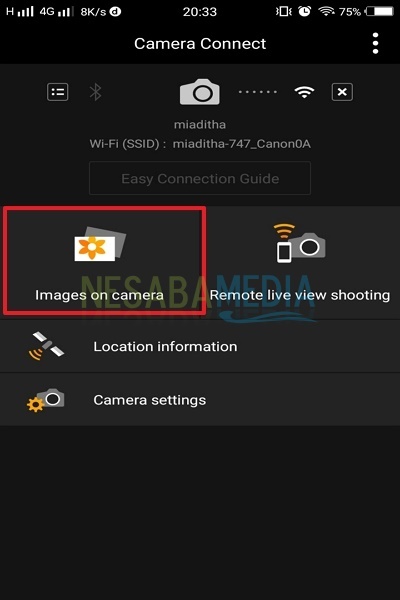
7. No olvides hacer clic Seleccione para seleccionar las fotos que desea descargar.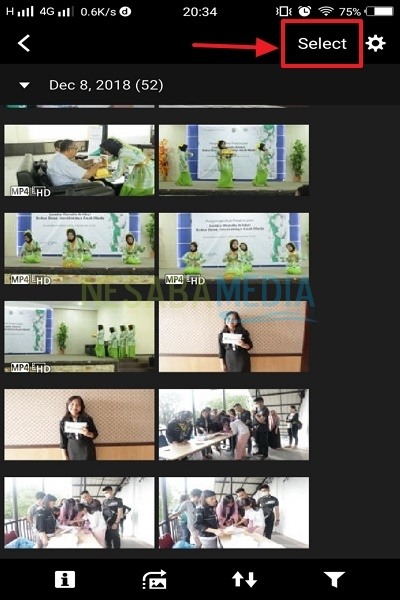
8. Las fotos que hayan sido seleccionadas tendrán una marca de verificación en la esquina izquierda de la imagen. Cuando la foto haya sido seleccionada, no olvides hacer clic en el botón descargar en el menú en la parte inferior de la aplicación. Mira la siguiente imagen.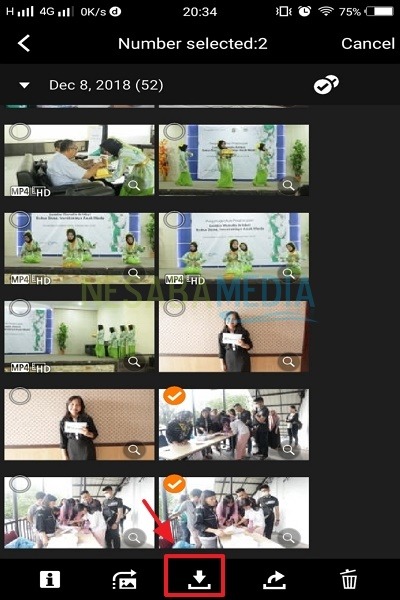
9. Después de eso, seleccione la opción para guardar el archivo. Si desea el archivo original sin reducir la resolución, le recomendamos seleccionar Tamaño original. Pero tenga en cuenta que el archivo original ocupará gran parte de su memoria HP.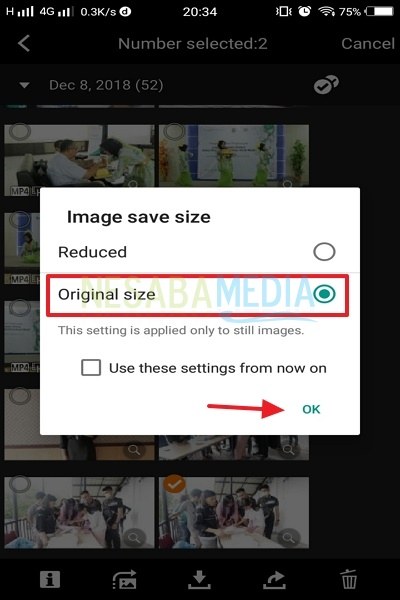
10. Espere hasta que se complete el proceso de descarga. Cuando haya terminado, puede verlo en la Galería. Por lo general, hay una carpeta llamada Cámara Canon.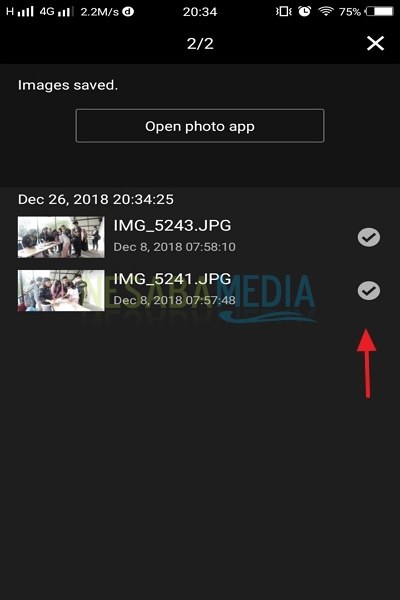
¿Cómo, fácil no? Así es como conectar la cámara con Android a través de Wi-Fi. Debe comprender que esta transferencia de datos solo se puede realizar en cámaras Canon.
Si tiene una cámara Canon que ya tiene una conexión Wi-Fi, puede probar el tutorial anterior para transferir fotos directamente sin usar la cuota de Internet. No olvides decirles a tus amigos que prueben el tutorial anterior. ¡Gracias y espero que sea útil!

